Ao criar conteúdo online, fazer miniaturas atraentes é crucial, especialmente para vídeos do YouTube. Miniaturas são a primeira coisa que as pessoas notam antes de decidir assistir um vídeo. Uma miniatura empolgante e chamativa se destaca entre o vasto conteúdo disponível online. Além disso, ela encoraja mais de 50% dos espectadores a clicarem e saberem mais sobre o seu conteúdo.
Neste artigo, discutiremoscomo você pode mudar uma miniatura no YouTubepara melhorar a presença do seu vídeo no YouTube. Além disso, exploraremos a melhor ferramenta de criação de miniaturas com inteligência artificial para economizar tempo em procedimentos indesejados. Dessa forma, você pode aumentar a visibilidade e o sucesso dos seus vídeos nas plataformas sociais.
Neste artigo
Parte 1: Como Adicionar Miniaturas de Vídeo no Vídeo do YouTube?
A criação de uma miniatura cativante requer uma combinação de criatividade e estratégia. Isso não apenas destaca a essência do seu vídeo, mas também contribui para sua descoberta. Durante o upload do vídeo, você pode anexar miniaturas cativantes ao vídeo. Isso dá uma prévia do que o seu vídeo se trata. Agora, vamos discutir os passos simples para adicionar miniaturas ao seu conteúdo no YouTube durante o upload:
Passo 1.Comece abrindo o site do YouTube em seus dispositivos. Na interface principal, clique no ícone do seu perfil no canto superior direito. Essa ação abrirá um menu suspenso. Dentro do menu, clique em "YouTube Studio", o que o levará para uma nova janela.
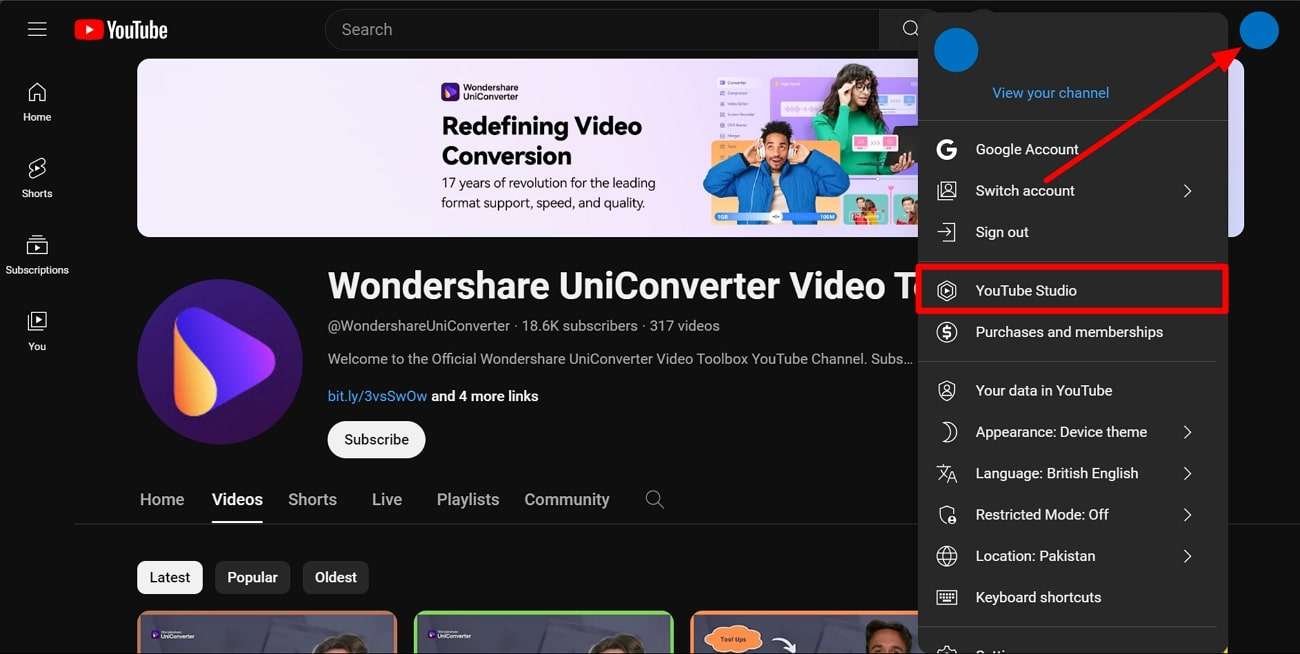
Passo 2.Na próxima janela, você encontrará diferentes opções na barra lateral esquerda. Na seção "Painel", pressione o botão "Enviar vídeo". Agora, uma janela pop-up aparecerá no centro da tela, onde você terá que escolher o botão "Selecionar arquivo". Em seguida, selecione um arquivo de vídeo e faça o upload para a plataforma.
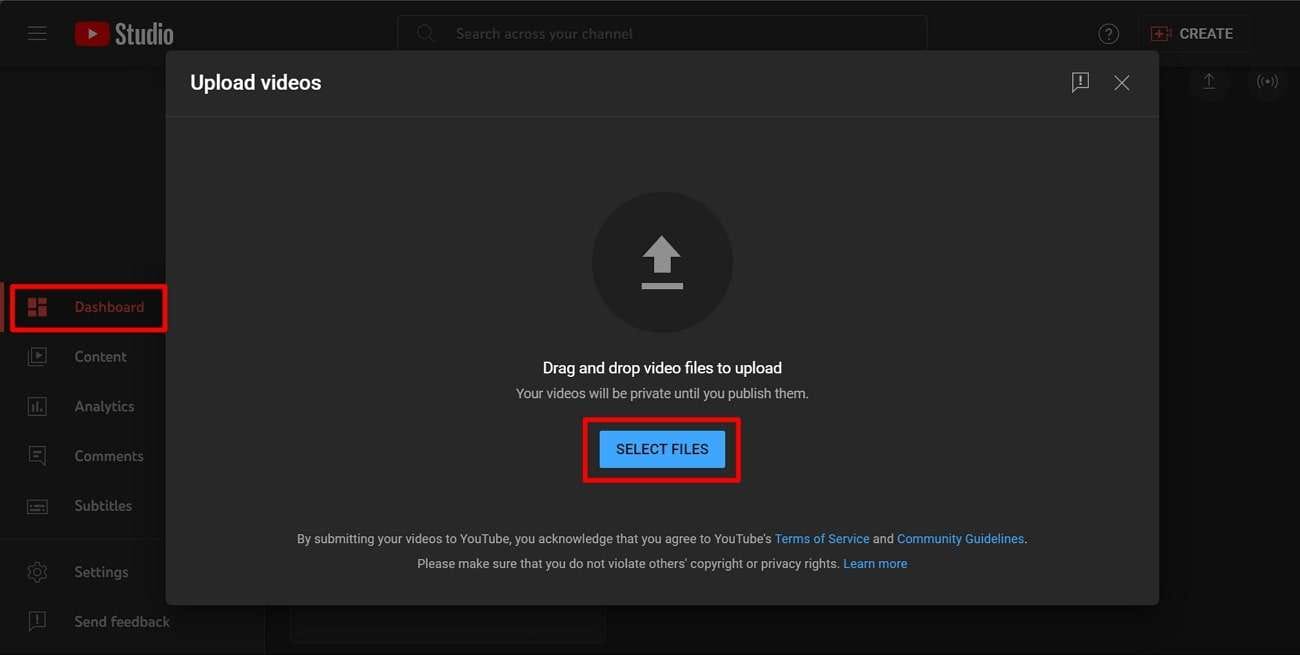
Passo 3.Após o upload do vídeo, uma janela menor aparecerá no centro. Clique na guia "Detalhes", role a página para baixo e localize a seção "Miniatura". Aqui, você pode ver miniaturas geradas automaticamente para seus vídeos. Além disso, você pode adicionar sua própria miniatura clicando em "Enviar miniatura".
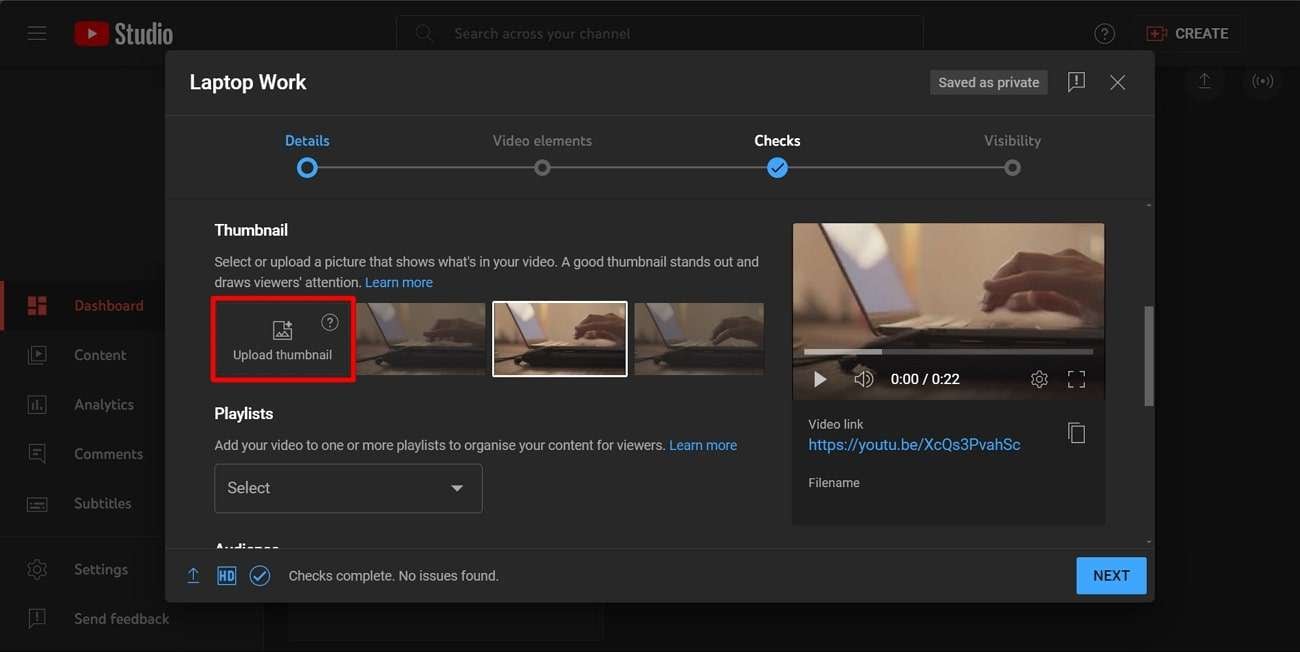
Passo 4.Em seguida, preencha a lista de verificação para carregar vídeo, incluindo elementos e verificações de vídeo. Mais tarde, na seção "Visibilidade", escolha a opção "Pública" para disponibilizá-lo para todos. Finalmente, pressione o botão "Publicar" na parte inferior direita para concluir o processo de upload.
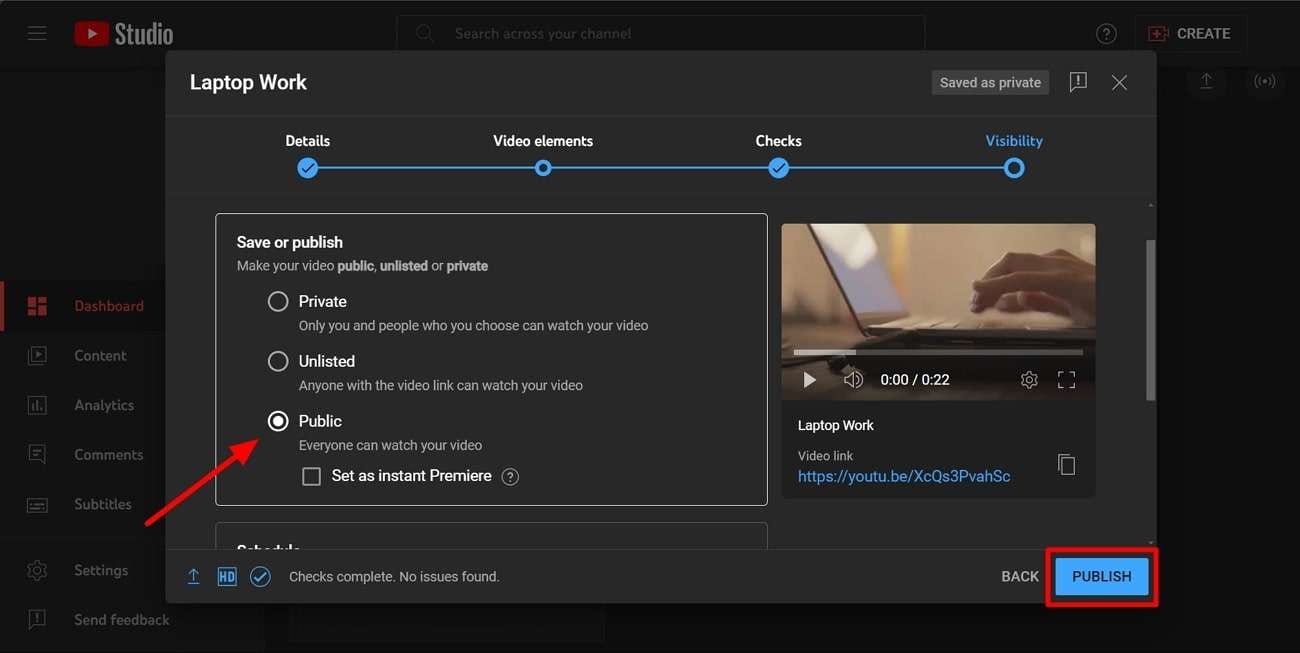
Parte 2: Como alterar miniaturas no YouTube após o upload?
Os criadores geralmente têm o desejo deAlterar suas miniaturas no YouTubeDepois de carregar um vídeo. O YouTube reconhece a dinâmica do conteúdo e o espaço para melhoria. Além disso, ele oferece um método simples para alterá-los mesmo depois que seu vídeo estiver ao vivo. Aqui estão as instruções detalhadasComo alterar miniaturas no YouTubeSeu vídeo:
Passo 1.Para alterar a miniatura do vídeo existente, lance o YouTube no navegador do dispositivo. Procure o menu suspenso no ícone do perfil e escolha a opção YouTube Studio. Depois de acessar uma nova janela, navegue para a barra de ferramentas esquerda e clique em "Conteúdo". Na seção Conteúdo do canal, passe sobre o vídeo desejado para alterar a miniatura e pressione o ícone Detalhes.
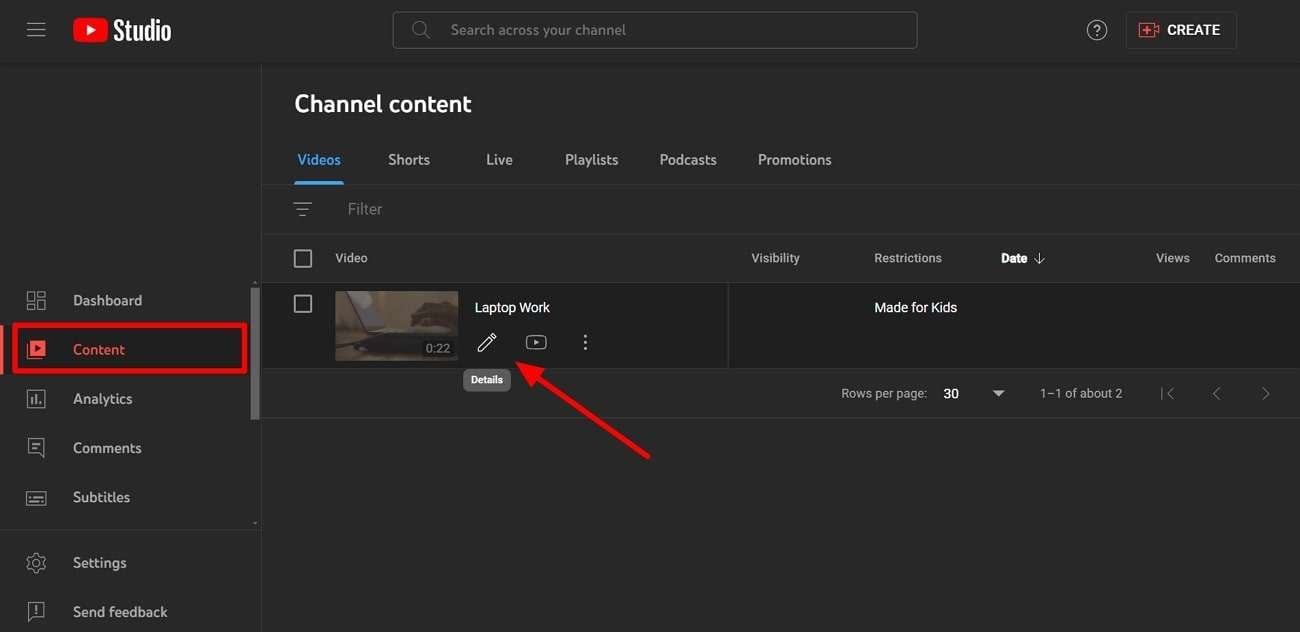
Passo 2.Na pequena janela que aparece, rolue para baixo na página para encontrar a seção "miniatura". Depois, clique em "Upload thumbnail" para carregar a miniatura modificada no canal. Pressione o botão"salvar "no topo direito para que seu vídeo possa aparecer com um novo título.
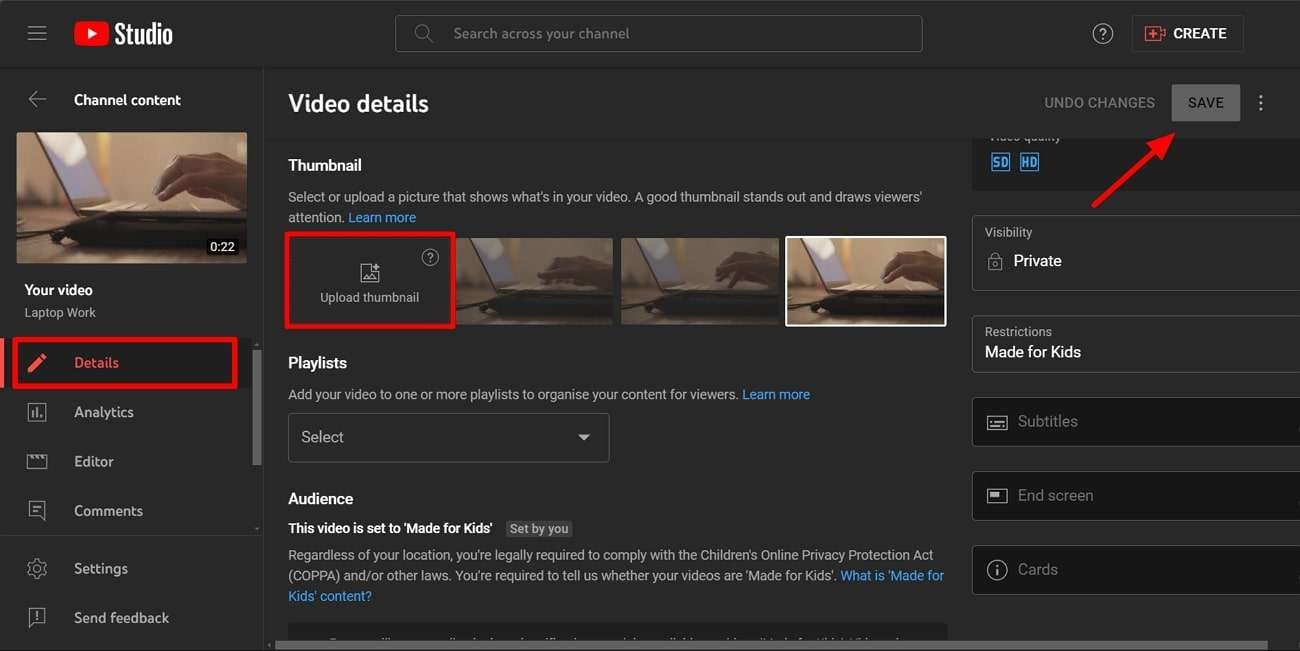
Parte 3: O melhor fabricante de miniaturas do YouTube
A tecnologia AI revolucionou a maneira como percebemos este mundo e realizamos nossas tarefas diárias. Da mesma forma, as miniaturas geradas pelo ai afetam sua capacidade de atrair espectadores para seus vídeos. Você pode acessar um poderoso fabricante de miniaturas AI,Uniconversor WondershareIsso aumenta sua presença no YouTube gerando automaticamente miniaturas visuais de vídeo. Este software melhora o conteúdo existente, permitindo que vocêAltere miniaturas no YouTube.
Além disso, a ferramenta permite que seus usuários escolhem diferentes configurações de AI. Você pode selecionar o estilo mais apropriado de acordo com o tema do seu vídeo. Além disso, ele permite personalizar seus vídeos para mostrar compatibilidade universal com a tela. Os usuários podem criar seu conteúdo para diferentes plataformas sociais escolhendo uma proporção de aspecto de 16: 9 a 3: 4. Transmitir sua mensagem em prompts de texto mais simples, você pode obter resultados sem problemas.
Use o uniconversor Wondershare para gerar uma miniatura
Com esta ferramenta alimentada por AI, você tem a capacidade de transformar como criar miniaturas. Ele não só chama atenção, mas também aumenta a atratividade do seu conteúdo no YouTube. Vamos discutir o processo fácil de criar miniaturas para seus vídeos com uniconversor.
Etapa 1Inicie a ferramenta e acesse o recurso de miniatura AI
Primeiro, baixe a ferramenta e instale a ferramenta em seu dispositivo, concordando com os termos e condições. Mais tarde, abra e acesse a página inicial da ferramenta. Procure o recurso "AI Thumbnail Maker" na seção "AI Lab". Uma nova janela com diferentes opções aparecerá na tela.
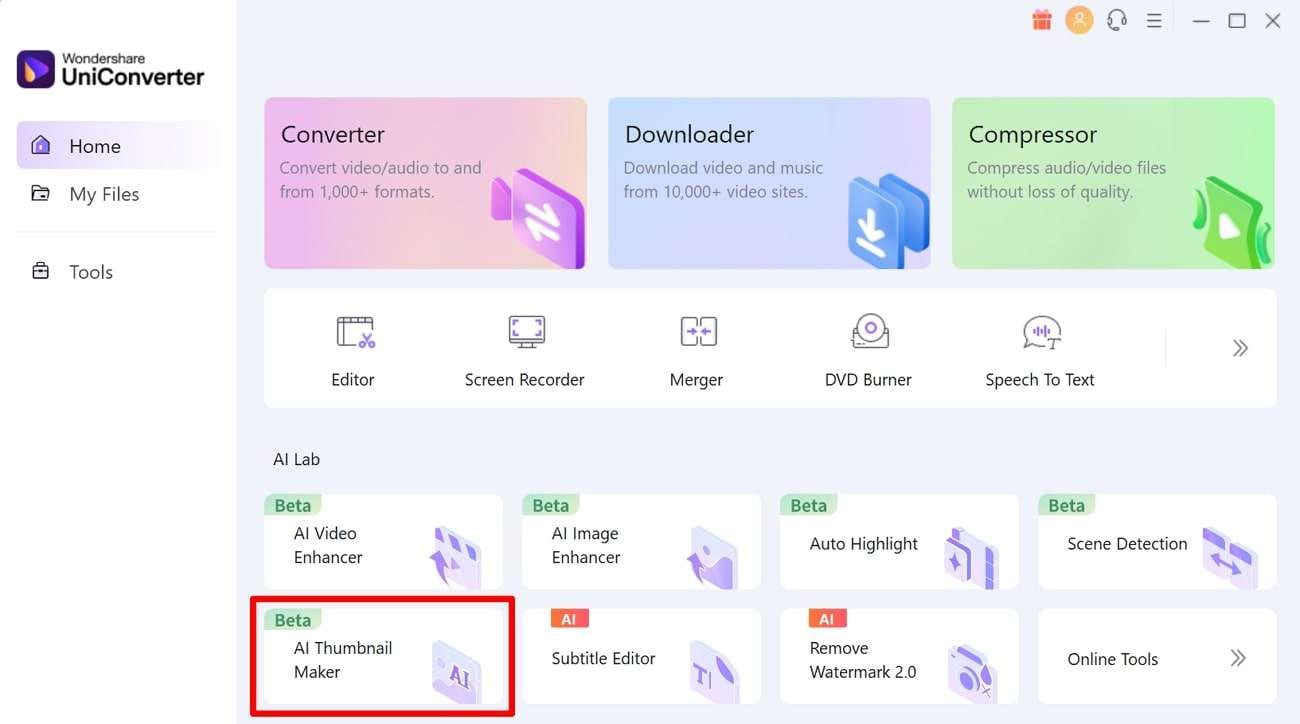
Passo 2Customize as Configurações de IA em Toda a Ferramenta
Depois de acessar a nova janela, escolha entre "Quadrinhos", "Esboço" ou outras opções na seção "Estilo". Em seguida, na seção "Proporção", selecione a proporção necessária para atender às necessidades específicas dos seus vídeos.
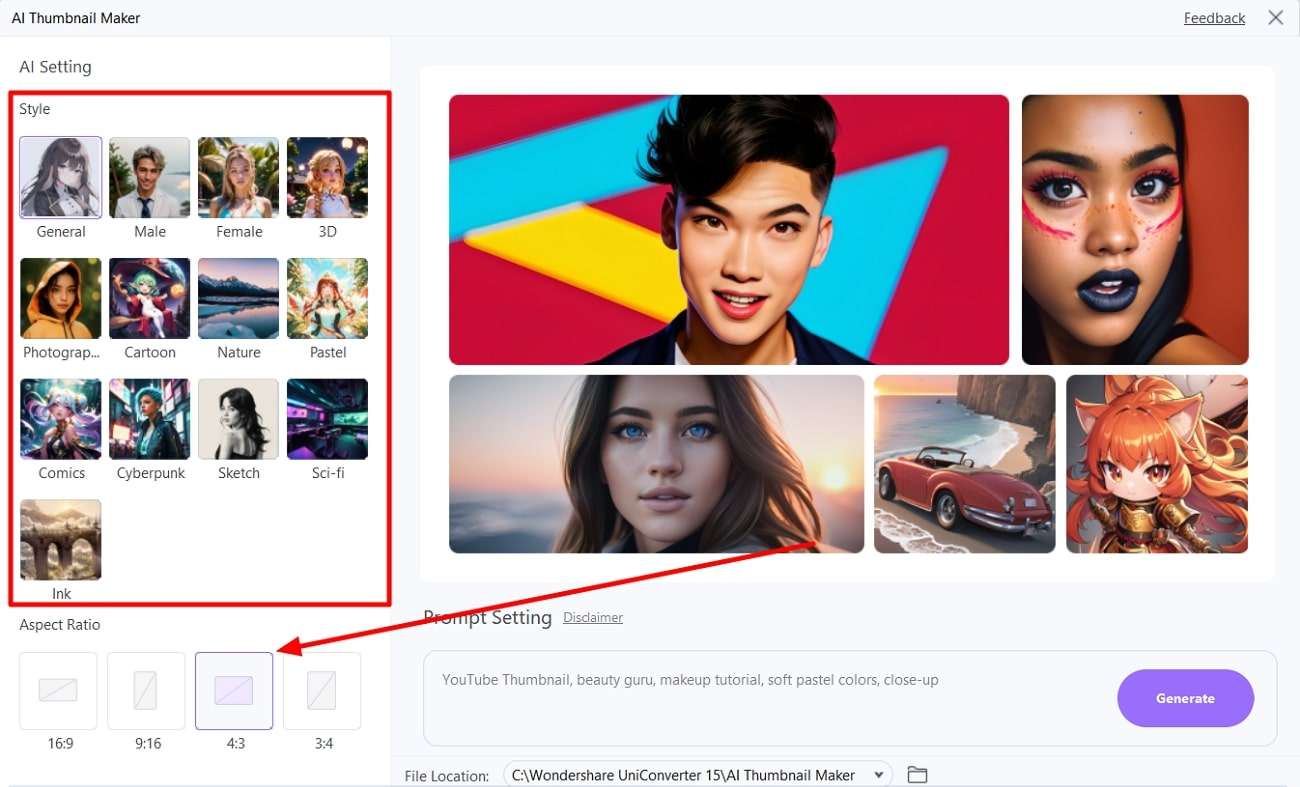
Passo 3Gere suas Miniaturas com Sugestões de Texto
Após concluir as configurações de IA, vá para as "Configurações de Sugestão". Na seção de sugestão, digite seu roteiro para deixar a ferramenta trabalhar nele. Após fazer todas as alterações, clique no botão "Gerar" no canto inferior direito.
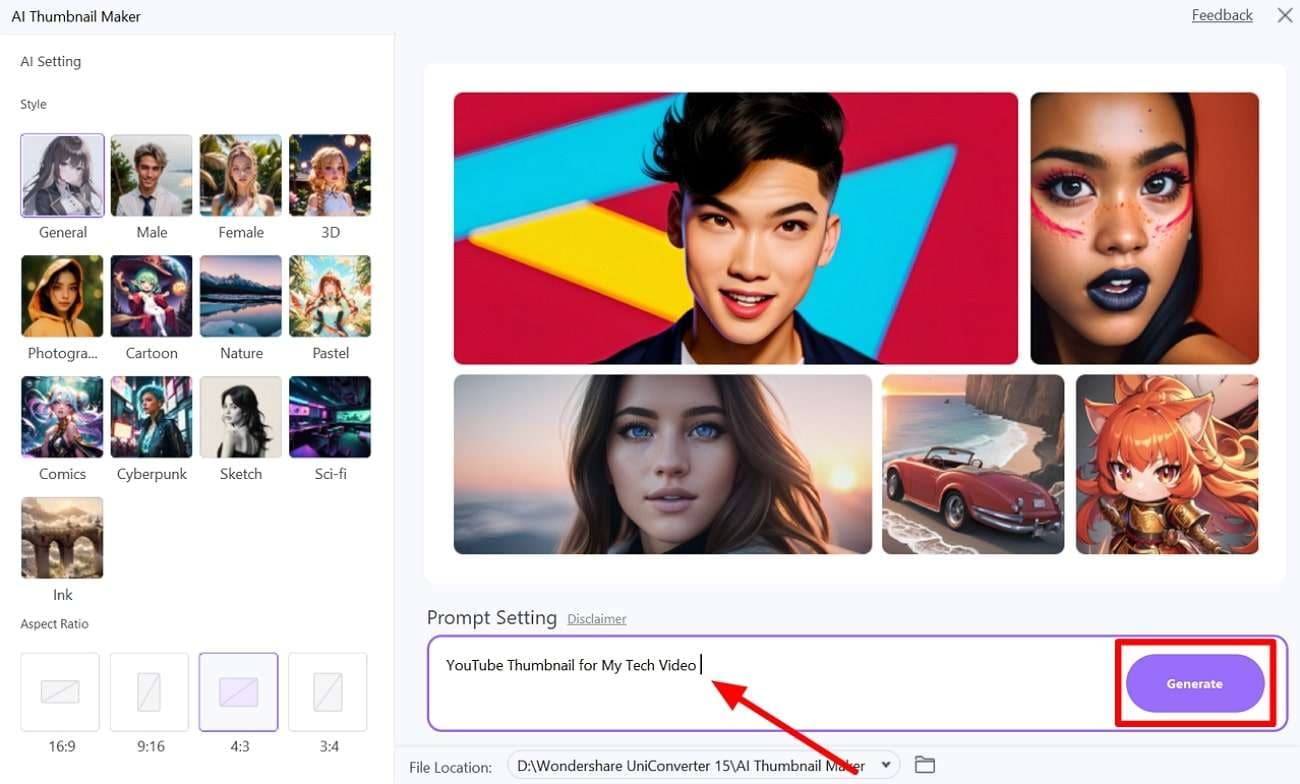
Passo 4Escolha a Melhor Miniatura Gerada por IA e Faça o Download
Após receber a sugestão para criar miniaturas, a ferramenta começará a gerar miniaturas. Você encontrará quatro resultados, então escolha a melhor opção para seus vídeos. Na miniatura selecionada, pressione o ícone "Download" e salve-a em seus dispositivos.
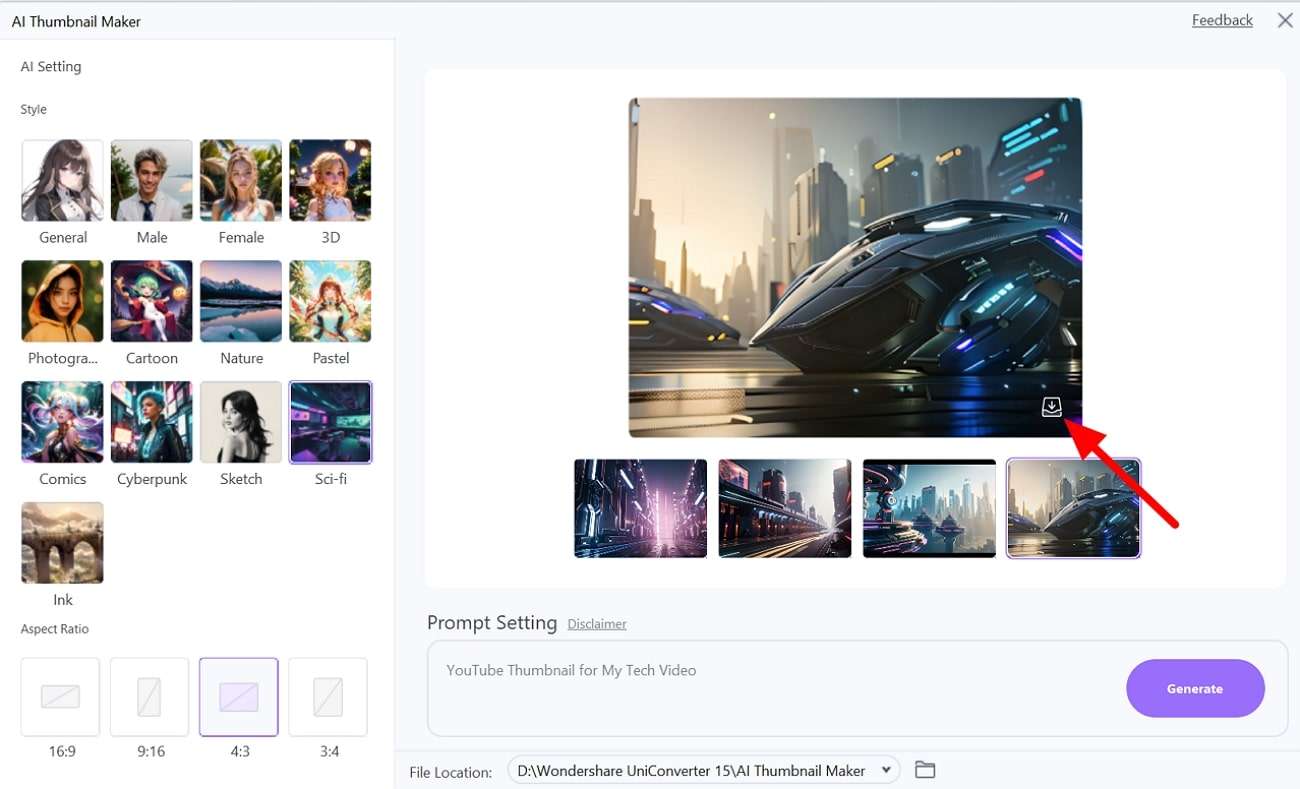
Conclusão
Quando você chegar à conclusão, você tem o conhecimento e a habilidade para criar miniaturas. Nós passamos por instruções detalhadasComo alterar miniaturas no YouTube.Essa abordagem final representa bem seu conteúdo e captura o interesse do seu público.
A apelo visual das miniaturas é um fator crucial para atrair a atenção e gerar espectadores potenciais. O fabricante de miniaturas alimentado por ai-alimentação do UniConverter oferece uma solução inteligente para melhorar suas miniaturas. Portanto, recomendamos usar esta ferramenta AI para fazer uma impressão duradoura em seus vídeos no YouTube.

